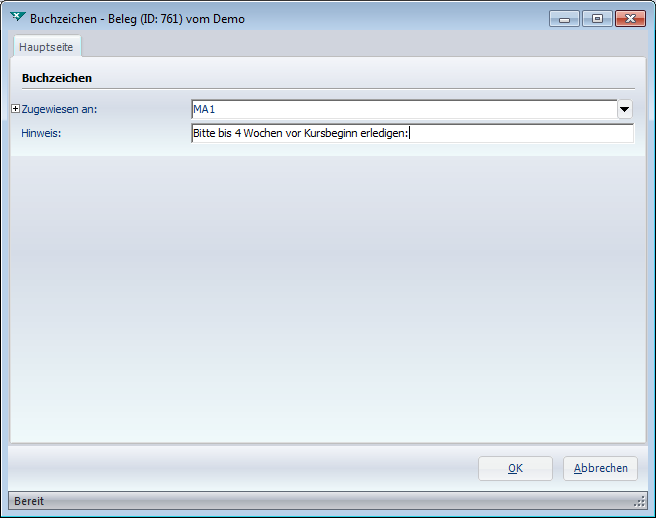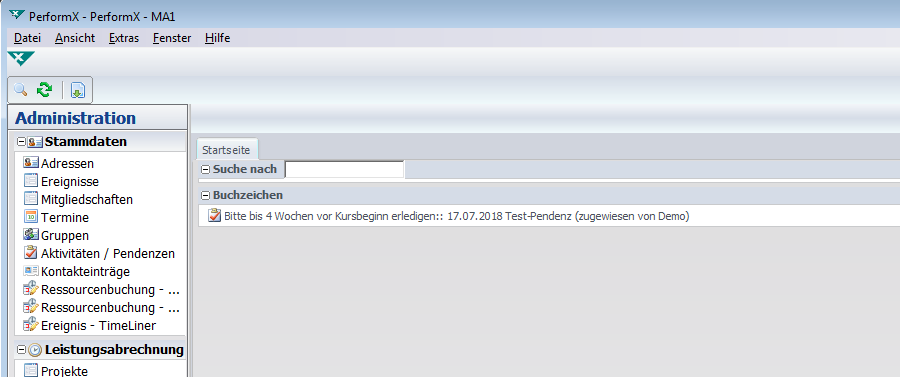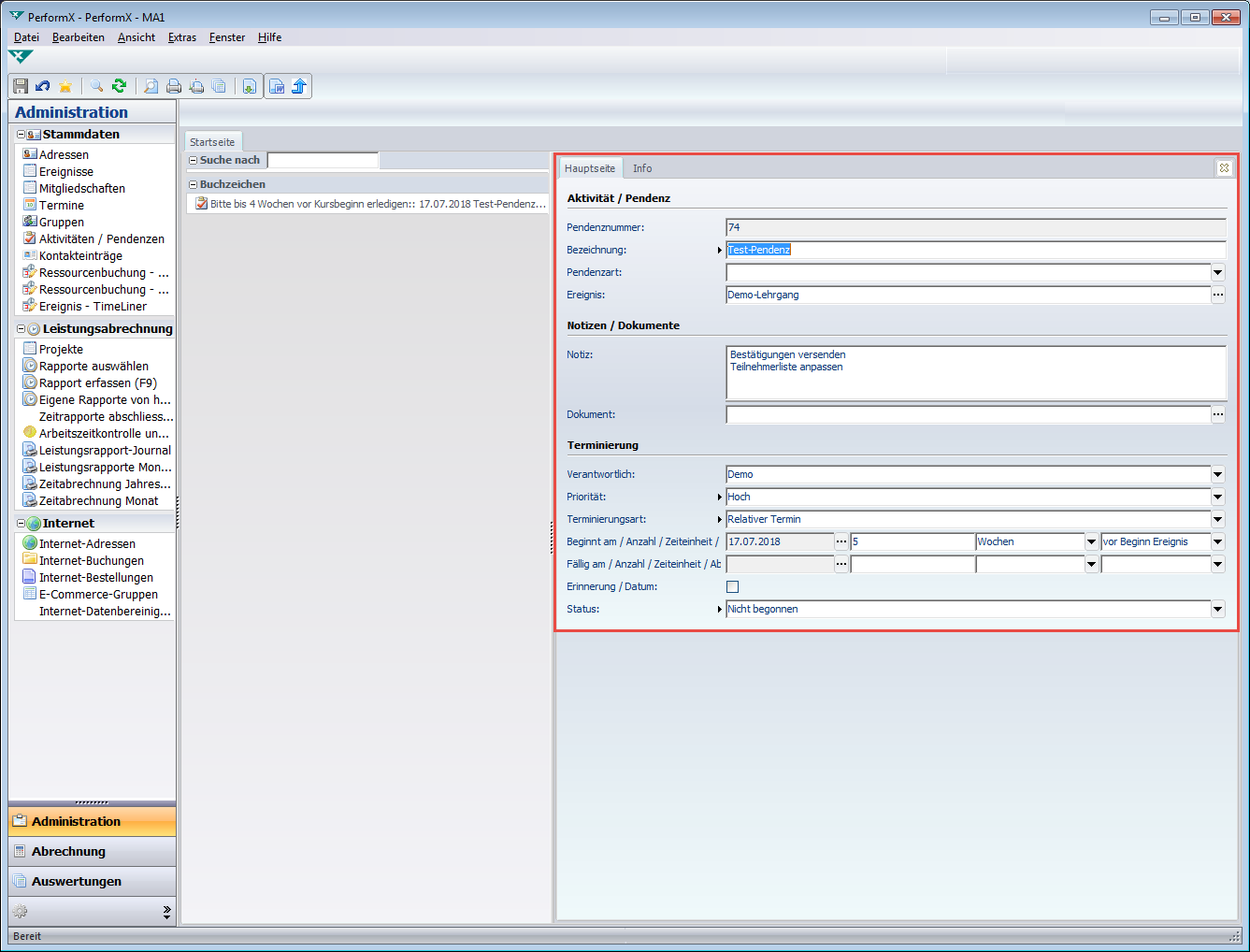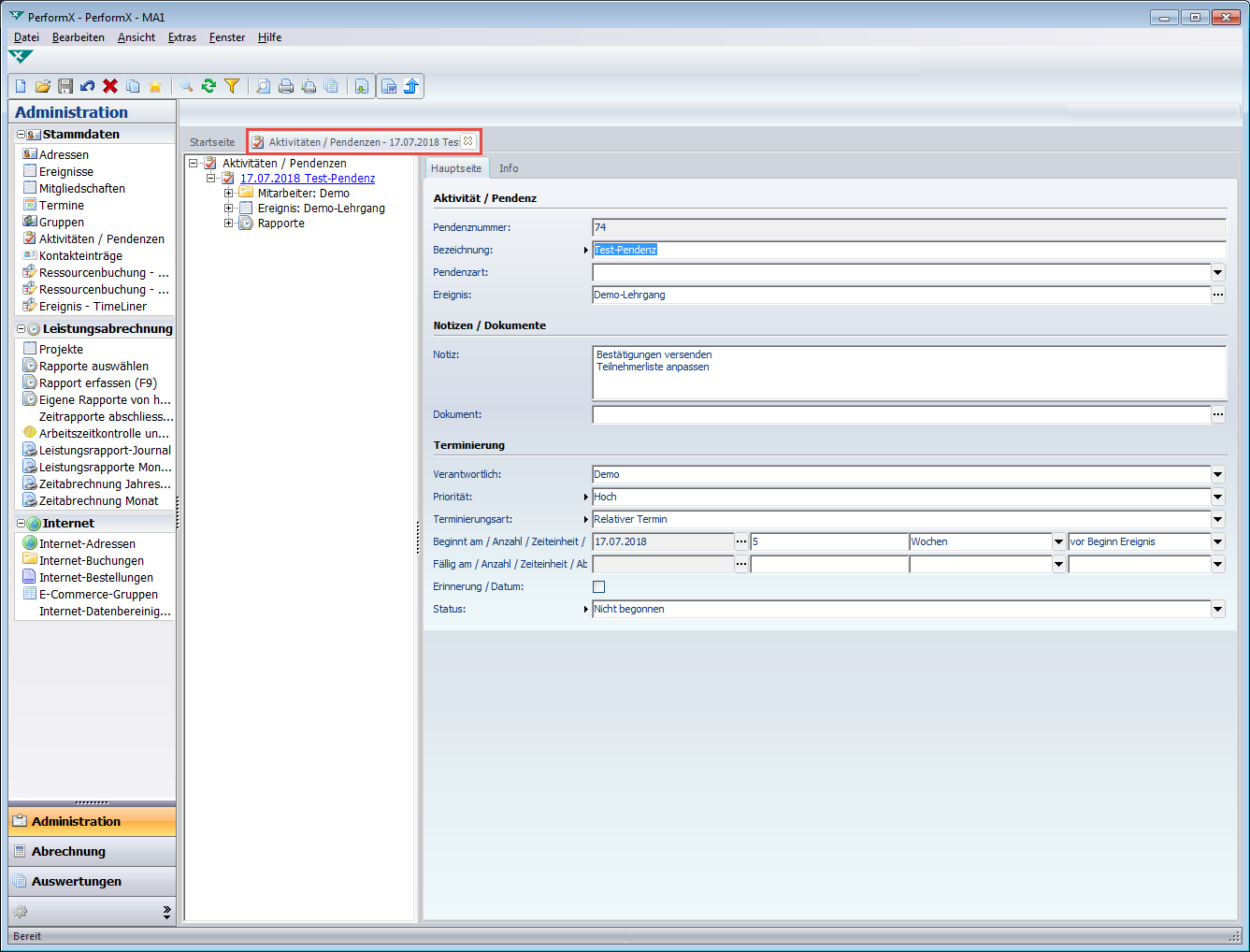Buchzeichen
Buchzeichen ermöglichen eine individuelle Gestaltung der Startseite. Als Buchzeichen können beliebige Datensätze festgelegt werden.
Indem Sie beispielsweise einen Datensatz wie eine spezifische Aktivität/Pendenz als Buchzeichen für sich selbst hinzufügen oder einem anderen Benutzer zuweisen, können Arbeitsabläufe auf eine einfache Art verbessert werden.
Auf der Startseite des jeweiligen Benutzers erscheinen anschliessend die als Buchzeichen hinzugefügten Datensätze:
Buchzeichen hinzufügen und/oder zuweisen
Öffnen Sie dazu den Datensatz, welchen Sie als Buchzeichen hinzufügen möchten. Markieren Sie diesen im PerformX-Explorer und klicken Sie auf das -Symbol Buchzeichen hinzufügen des Kontextmenüs
Es wird nun das Dialogfenster Buchzeichen geöffnet:
Soll das Buchzeichen einem anderen Benutzer zugewiesen werden, wählen Sie diesen im Feld Zugewiesen an aus. Möchten Sie das Buchzeichen für sich selbst hinzufügen, ist dieses Feld leer zu lassen. Bei Bedarf kann im Hinweis-Feld ein Text eingeben werden, welcher dem Buchzeichen ergänzt wird. Klicken Sie anschliessend auf OK.
Auf der Startseite von Mitarbeiter 1 befindet sich nun das zugewiesene Buchzeichen:
Der Hinweistext wird vor die Bezeichnung des Datensatzes angefügt. Sollte es sich um ein zugewiesenes Buchzeichen handeln, ist dies in Klammern ersichtlich.
Durch Mausklick auf ein Buchzeichen, wird der Datensatz direkt im rechten Datenfenster geöffnet:
oder mit der Tastenkombination [Ctrl]+[Mausklick] in einer neuen Seite:
Sie können sich auch häufig benutzte Navigationsmenüs als Favoriten einrichten. Nähere Informationen dazu erfahren Sie unter Eigene Favoriten einrichten.
.png?version=1&modificationDate=1494413627000&cacheVersion=1&api=v2&width=400&height=107)
.png?version=1&modificationDate=1494413647000&cacheVersion=1&api=v2&width=400&height=169)